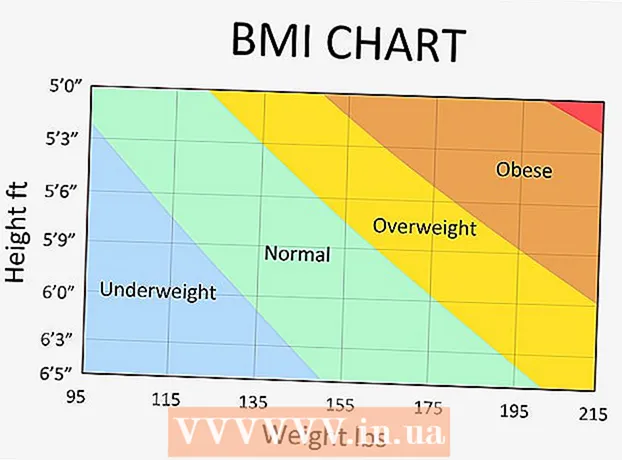লেখক:
Bobbie Johnson
সৃষ্টির তারিখ:
3 এপ্রিল 2021
আপডেটের তারিখ:
1 জুলাই 2024

কন্টেন্ট
- ধাপ
- 2 এর পদ্ধতি 1: যেকোন লিনাক্স বিতরণ ইনস্টল করা
- 2 এর পদ্ধতি 2: আলাদা লিনাক্স বিতরণ
- পরামর্শ
- সতর্কবাণী
লিনাক্স একটি ওপেন সোর্স অপারেটিং সিস্টেম যা উইন্ডোজ এবং ম্যাক ওএস এক্সকে প্রতিস্থাপন করে। এটি যেকোন কম্পিউটারে বিনামূল্যে ডাউনলোড এবং ইনস্টল করা যায়। সিস্টেমটি ওপেন সোর্স হওয়ার কারণে, পৃথক পৃথক গোষ্ঠী দ্বারা বিকাশিত বিভিন্ন সংস্করণ বা বিতরণ রয়েছে। লিনাক্স ইনস্টল করার মৌলিক বিষয়গুলি জানতে এবং সর্বাধিক জনপ্রিয় বিতরণের ধারণা পেতে এই গাইডটি পড়ুন।
ধাপ
2 এর পদ্ধতি 1: যেকোন লিনাক্স বিতরণ ইনস্টল করা
 1 আপনার পছন্দের যেকোন লিনাক্স ডিস্ট্রিবিউশন ডাউনলোড করুন। সাধারণত লিনাক্স ডিস্ট্রিবিউশন আইএসও ফরম্যাটে বিনামূল্যে ডাউনলোড করা যায়। আপনি যে বিতরণটি ইনস্টল করতে চান তার ওয়েবসাইটে আপনি ISO ফাইলটি খুঁজে পেতে পারেন। লিনাক্স ইনস্টল করার আগে, এই ফাইলটি একটি সিডিতে বার্ন করা উচিত। এই ডিস্ককে বলা হয় লাইভ সিডি।
1 আপনার পছন্দের যেকোন লিনাক্স ডিস্ট্রিবিউশন ডাউনলোড করুন। সাধারণত লিনাক্স ডিস্ট্রিবিউশন আইএসও ফরম্যাটে বিনামূল্যে ডাউনলোড করা যায়। আপনি যে বিতরণটি ইনস্টল করতে চান তার ওয়েবসাইটে আপনি ISO ফাইলটি খুঁজে পেতে পারেন। লিনাক্স ইনস্টল করার আগে, এই ফাইলটি একটি সিডিতে বার্ন করা উচিত। এই ডিস্ককে বলা হয় লাইভ সিডি। - আপনি লাইভ সিডি থেকে ইনস্টলার বুট করতে পারেন এবং ইনস্টলেশনের আগে সিস্টেমটি পরীক্ষা মোডে চালাতে পারেন।
- ডিস্ক ইমেজ মাউন্ট করার জন্য একটি প্রোগ্রাম ইনস্টল করুন অথবা উইন্ডোজ 7, 8 বা ম্যাক ওএস এক্স-এ বিশেষ অন্তর্নির্মিত ইউটিলিটি ব্যবহার করুন।
 2 লাইভ সিডি থেকে বুট করুন। বেশিরভাগ কম্পিউটার হার্ড ড্রাইভ থেকে বুট করার জন্য কনফিগার করা থাকে। এর মানে হল যে লাইভ সিডি থেকে সিস্টেম বুট করার জন্য আপনাকে কিছু সেটিংস পরিবর্তন করতে হবে। প্রথমে, আপনার কম্পিউটার পুনরায় চালু করুন।
2 লাইভ সিডি থেকে বুট করুন। বেশিরভাগ কম্পিউটার হার্ড ড্রাইভ থেকে বুট করার জন্য কনফিগার করা থাকে। এর মানে হল যে লাইভ সিডি থেকে সিস্টেম বুট করার জন্য আপনাকে কিছু সেটিংস পরিবর্তন করতে হবে। প্রথমে, আপনার কম্পিউটার পুনরায় চালু করুন। - রিবুট করার সময় এন্টার বিআইওএস বোতাম টিপুন। এই বোতামটি নির্মাতার লোগো সহ একই পর্দায় প্রদর্শিত হবে। বেশিরভাগ কম্পিউটারের জন্য, এগুলি হল F12, F2, বা Del বোতাম।
- উইন্ডোজ 8 ব্যবহারকারীদের শিফট বাটন চেপে ধরে পুনরায় চালু করতে হবে।এটি উন্নত স্টার্টআপ বিকল্পগুলি চালু করবে যেখানে আপনি সিডি থেকে বুট কাস্টমাইজ করতে পারেন।
- বুট মেনুতে যান এবং আপনার কম্পিউটারকে সিডি থেকে বুট করার জন্য কনফিগার করুন। এর পরে, সেটিংস সংরক্ষণ করুন এবং BIOS থেকে প্রস্থান করুন। আপনার কম্পিউটার আবার রিস্টার্ট হবে।
- যখন আপনি "সিডি থেকে বুট করার জন্য কোন কী টিপুন" বার্তাটি দেখেন তখন যেকোন কী টিপুন।
- রিবুট করার সময় এন্টার বিআইওএস বোতাম টিপুন। এই বোতামটি নির্মাতার লোগো সহ একই পর্দায় প্রদর্শিত হবে। বেশিরভাগ কম্পিউটারের জন্য, এগুলি হল F12, F2, বা Del বোতাম।
 3 ইনস্টল করার আগে আপনার লিনাক্স বিতরণ পরীক্ষা করুন। বেশিরভাগ লাইভ সিডি ইনস্টলেশনের আগে সিস্টেমটি চালাতে পারে। আপনি ফাইল তৈরি করতে পারবেন না, কিন্তু আপনি ইন্টারফেসের প্রশংসা করতে পারেন এবং সিদ্ধান্ত নিতে পারেন যে এটি আপনার জন্য কাজ করে কি না।
3 ইনস্টল করার আগে আপনার লিনাক্স বিতরণ পরীক্ষা করুন। বেশিরভাগ লাইভ সিডি ইনস্টলেশনের আগে সিস্টেমটি চালাতে পারে। আপনি ফাইল তৈরি করতে পারবেন না, কিন্তু আপনি ইন্টারফেসের প্রশংসা করতে পারেন এবং সিদ্ধান্ত নিতে পারেন যে এটি আপনার জন্য কাজ করে কি না।  4 ইনস্টলেশন প্রক্রিয়া শুরু করুন। আপনি যদি বিতরণ পরীক্ষা করার সিদ্ধান্ত নেন, তাহলে আপনি আপনার ডেস্কটপে একটি ফাইল ব্যবহার করে ইনস্টলেশন শুরু করতে পারেন। আপনি যদি তা না করেন তবে ডিস্কের বুট মেনু থেকে ইনস্টলেশন শুরু করা যেতে পারে।
4 ইনস্টলেশন প্রক্রিয়া শুরু করুন। আপনি যদি বিতরণ পরীক্ষা করার সিদ্ধান্ত নেন, তাহলে আপনি আপনার ডেস্কটপে একটি ফাইল ব্যবহার করে ইনস্টলেশন শুরু করতে পারেন। আপনি যদি তা না করেন তবে ডিস্কের বুট মেনু থেকে ইনস্টলেশন শুরু করা যেতে পারে। - আপনাকে ভাষা, কীবোর্ড লেআউট এবং টাইম জোন এর মতো মৌলিক সেটিংস করতে বলা হবে।
 5 একটি ব্যবহারকারীর নাম এবং পাসওয়ার্ড তৈরি করুন। লিনাক্স ইনস্টল করার জন্য, আপনাকে আপনার অ্যাকাউন্ট তৈরি করতে হবে। লিনাক্সে লগ ইন করার পাশাপাশি সিস্টেমের কাজগুলি করার জন্য আপনার একটি পাসওয়ার্ডের প্রয়োজন হবে।
5 একটি ব্যবহারকারীর নাম এবং পাসওয়ার্ড তৈরি করুন। লিনাক্স ইনস্টল করার জন্য, আপনাকে আপনার অ্যাকাউন্ট তৈরি করতে হবে। লিনাক্সে লগ ইন করার পাশাপাশি সিস্টেমের কাজগুলি করার জন্য আপনার একটি পাসওয়ার্ডের প্রয়োজন হবে।  6 একটি বিভাগ তৈরি করুন। লিনাক্স একটি পৃথক পার্টিশনে ইনস্টল করা উচিত যেখানে অন্য কোন অপারেটিং সিস্টেম ইনস্টল করা নেই। একটি পার্টিশন একটি নির্দিষ্ট অপারেটিং সিস্টেমের জন্য নিবেদিত একটি হার্ডডিস্কের একটি স্থান।
6 একটি বিভাগ তৈরি করুন। লিনাক্স একটি পৃথক পার্টিশনে ইনস্টল করা উচিত যেখানে অন্য কোন অপারেটিং সিস্টেম ইনস্টল করা নেই। একটি পার্টিশন একটি নির্দিষ্ট অপারেটিং সিস্টেমের জন্য নিবেদিত একটি হার্ডডিস্কের একটি স্থান। - কিছু বিতরণ, যেমন উবুন্টু, স্বয়ংক্রিয়ভাবে প্রয়োজনীয় পার্টিশন সনাক্ত করবে। আপনি নিজে এটি পরিবর্তন করতে পারেন। বেশিরভাগ লিনাক্স ডিস্ট্রিবিউশনের জন্য 4-5 গিগাবাইট ডিস্ক স্পেস প্রয়োজন, তাই নিশ্চিত করুন যে সিস্টেম ছাড়াও, আপনার কাছে বিভিন্ন প্রোগ্রাম এবং ফাইল ইনস্টল করার জন্য পর্যাপ্ত জায়গা আছে।
- যদি ইনস্টলার স্বয়ংক্রিয়ভাবে পার্টিশন সনাক্ত না করে, তাহলে নিশ্চিত করুন যে আপনি Ext4 এ পার্টিশন তৈরি করেছেন। যদি লিনাক্স কম্পিউটারে একমাত্র অপারেটিং সিস্টেম হতে চলেছে, তাহলে আপনাকে সম্ভবত পার্টিশনের ভলিউম ম্যানুয়ালি সেট করতে হবে।
 7 লিনাক্স শুরু করুন। ইনস্টলেশন সম্পন্ন হওয়ার পরে, আপনার কম্পিউটার পুনরায় চালু হবে। বুট করার সময়, আপনি GNU GRUB নামে একটি নতুন স্ক্রিন দেখতে পাবেন। এটি লিনাক্স বিতরণের জন্য একটি ডাউনলোডার। তালিকা থেকে আপনার বিতরণ নির্বাচন করুন।
7 লিনাক্স শুরু করুন। ইনস্টলেশন সম্পন্ন হওয়ার পরে, আপনার কম্পিউটার পুনরায় চালু হবে। বুট করার সময়, আপনি GNU GRUB নামে একটি নতুন স্ক্রিন দেখতে পাবেন। এটি লিনাক্স বিতরণের জন্য একটি ডাউনলোডার। তালিকা থেকে আপনার বিতরণ নির্বাচন করুন। - আপনি যদি একাধিক ডিস্ট্রিবিউশন ইনস্টল করে থাকেন, সেগুলি সবই তালিকায় প্রদর্শিত হবে।
 8 হার্ডওয়্যার অপারেশন চেক করুন। বেশিরভাগ উপাদানগুলি সমস্যা ছাড়াই লিনাক্সের সাথে কাজ করা উচিত, যদিও আপনাকে কিছু ড্রাইভার আলাদাভাবে ডাউনলোড করতে হতে পারে।
8 হার্ডওয়্যার অপারেশন চেক করুন। বেশিরভাগ উপাদানগুলি সমস্যা ছাড়াই লিনাক্সের সাথে কাজ করা উচিত, যদিও আপনাকে কিছু ড্রাইভার আলাদাভাবে ডাউনলোড করতে হতে পারে। - লিনাক্সের সাথে সঠিকভাবে কাজ করার জন্য কিছু উপাদানগুলির মালিকানা চালকদের প্রয়োজন। প্রায়শই এটি ভিডিও কার্ডের ক্ষেত্রে প্রযোজ্য। সাধারণত একটি স্ট্যান্ডার্ড ড্রাইভার যথেষ্ট হবে, কিন্তু আপনার গ্রাফিক্স কার্ডের পূর্ণ সুবিধা নিতে আপনাকে প্রস্তুতকারকের কাছ থেকে মালিকানাধীন ড্রাইভার ডাউনলোড করতে হবে।
- উবুন্টুতে, আপনি সিস্টেম সেটিংস মেনু থেকে মালিকানাধীন ড্রাইভার ডাউনলোড করতে পারেন। অতিরিক্ত ড্রাইভার ট্যাবে ক্লিক করুন এবং তালিকা থেকে আপনার গ্রাফিক্স কার্ড নির্বাচন করুন। অন্যান্য বিতরণে, অতিরিক্ত ড্রাইভারগুলি অন্যান্য উপায়ে ইনস্টল করা হয়।
- আপনি তালিকায় অন্যান্য ড্রাইভারও খুঁজে পেতে পারেন, যেমন ওয়াই-ফাই ড্রাইভার।
 9 লিনাক্স ব্যবহার শুরু করুন। ইনস্টলেশন সম্পন্ন করার পরে এবং হার্ডওয়্যার কাজ করছে তা যাচাই করার পরে, আপনি লিনাক্স ব্যবহার শুরু করতে পারেন। বেশিরভাগ ডিস্ট্রিবিউশনে ইতিমধ্যেই ডিফল্টরূপে জনপ্রিয় প্রোগ্রাম ইনস্টল করা আছে এবং আপনি অন্য যেকোনো বিশ্বস্ত এবং বিশ্বস্ত উৎস থেকে ডাউনলোড করতে পারেন।
9 লিনাক্স ব্যবহার শুরু করুন। ইনস্টলেশন সম্পন্ন করার পরে এবং হার্ডওয়্যার কাজ করছে তা যাচাই করার পরে, আপনি লিনাক্স ব্যবহার শুরু করতে পারেন। বেশিরভাগ ডিস্ট্রিবিউশনে ইতিমধ্যেই ডিফল্টরূপে জনপ্রিয় প্রোগ্রাম ইনস্টল করা আছে এবং আপনি অন্য যেকোনো বিশ্বস্ত এবং বিশ্বস্ত উৎস থেকে ডাউনলোড করতে পারেন।
2 এর পদ্ধতি 2: আলাদা লিনাক্স বিতরণ
 1 উবুন্টু। উবুন্টু অন্যতম জনপ্রিয় লিনাক্স বিতরণ। দুটি সংস্করণ রয়েছে: দীর্ঘমেয়াদী সমর্থন সহ এবং দীর্ঘমেয়াদী সমর্থন ছাড়াই। সফটওয়্যার সাপোর্টের উপস্থিতিতে তারা আলাদা।
1 উবুন্টু। উবুন্টু অন্যতম জনপ্রিয় লিনাক্স বিতরণ। দুটি সংস্করণ রয়েছে: দীর্ঘমেয়াদী সমর্থন সহ এবং দীর্ঘমেয়াদী সমর্থন ছাড়াই। সফটওয়্যার সাপোর্টের উপস্থিতিতে তারা আলাদা।  2 ফেডোরা। ফেডোরা উবুন্টুর পরে দ্বিতীয় জনপ্রিয় বিতরণ। ফেডোরা কর্পোরেট এবং ব্যবসায়িক অংশে বেশি সাধারণ।
2 ফেডোরা। ফেডোরা উবুন্টুর পরে দ্বিতীয় জনপ্রিয় বিতরণ। ফেডোরা কর্পোরেট এবং ব্যবসায়িক অংশে বেশি সাধারণ।  3 ডেবিয়ান। ডেবিয়ান উৎসাহীদের জন্য একটি জনপ্রিয় লিনাক্স বিতরণ। এটা বিশ্বাস করা হয় যে লিনাক্সের এই সংস্করণে সবচেয়ে কম বাগ রয়েছে। ডেবিয়ানের জন্য বিভিন্ন সফটওয়্যার প্যাকেজ পাওয়া যায়।
3 ডেবিয়ান। ডেবিয়ান উৎসাহীদের জন্য একটি জনপ্রিয় লিনাক্স বিতরণ। এটা বিশ্বাস করা হয় যে লিনাক্সের এই সংস্করণে সবচেয়ে কম বাগ রয়েছে। ডেবিয়ানের জন্য বিভিন্ন সফটওয়্যার প্যাকেজ পাওয়া যায়।  4 লিনাক্স মিন্ট। লিনাক্স মিন্ট একটি নতুন লিনাক্স বিতরণ এবং দ্রুত জনপ্রিয়তা অর্জন করছে।এটি উবুন্টুর মতো কাজ করে, তবে এতে অনেক দরকারী কাস্টম টুইক রয়েছে।
4 লিনাক্স মিন্ট। লিনাক্স মিন্ট একটি নতুন লিনাক্স বিতরণ এবং দ্রুত জনপ্রিয়তা অর্জন করছে।এটি উবুন্টুর মতো কাজ করে, তবে এতে অনেক দরকারী কাস্টম টুইক রয়েছে।
পরামর্শ
- ইনস্টলেশনের সময় নিশ্চিত করুন যে আপনার কম্পিউটার সরাসরি ইন্টারনেটের সাথে সংযুক্ত।
- ধৈর্য্য ধারন করুন; যে কোনো প্রক্রিয়ায় সময় লাগে।
সতর্কবাণী
- আপনার পুরানো অপারেটিং সিস্টেম সরানো হবে। আপনার কম্পিউটারের সমস্ত ডেটাও মুছে ফেলা হবে। সাবধান হও.
- আপনি যদি আপনার হার্ড ড্রাইভ পার্টিশন না করেন তবে আপনার সমস্ত ডেটা মুছে ফেলা হবে।